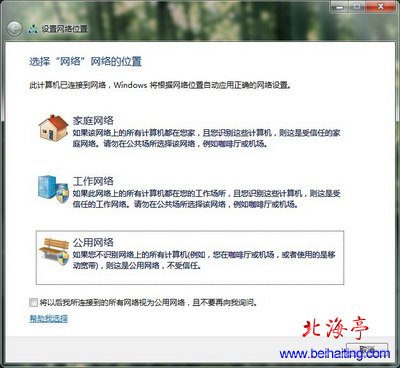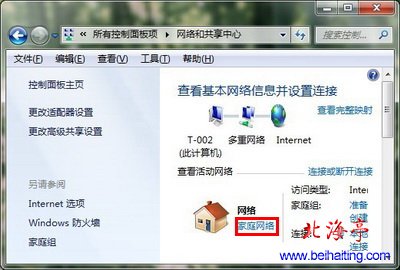|
win7系统如何更改网络类型(有线)?随着家庭小型局域网的普及,以及主流电脑配置Windows 7操作系统,是我们不得不面临一个新的问题,如何设置Windows 7局域网共享,Win7的系统安全性的提供是有目共睹的,通过局域网网络类型就可以窥出一斑。今天我们一起来了解下Win7局域网网络类型以及Win7更改局域网类型的方法,希望对感兴趣的朋友们,能有所帮助! 一、Win7局域网网络类型 设置Win局域网类型,在Win7里面被称作“设置网络位置”,一般有三种类型
1、家庭网络 在家庭网络中,由于用户组计算机之间位于同一个位置,相互直接没有秘密可言,相对来讲互访的权限最低,几乎所有文件或者文件夹都可以共享(当然需要您自己设置),即便在自己家庭中,虽然需要设置密码访问,但也不建议大家设置成家庭网络,这可以在微软的介绍中看出来! 2、工作网络 相对于家庭网络,工作网络往往体现在单位或者公司等工作环境中,访问权限较家庭网络高,虽然这是受信任的网络环境,除非必要,同样不建议设置成工作网络,毕竟网络中的计算机有访问的权限,系统安全性相对来讲爱,会有很大程度的降低! 3、公用网络 这是微软默认的网络类型,安全性是最高的,这也是建议大家设置的网络类型,公共场合,网络上的计算机来自四面八方,当然需要设置称最高的访问权限,对于个人用户来讲,这是微软公司提供给大家的最安全的网络类型! 二、Win7更改局域网类型 第一步、单击Win7桌面右下角网络图标,在菜单中选择“打开网络和共享中心”
温馨提示:也可以在控制面板中,在小图标查看类型下,单击“网络和共享中心” 第二步、在出现的“查看基本网络信息并设置连接”界面,找到“查看活动网络”,并单击网络下面网络类型,一般情况下是“公用网络”,
第三步、在弹出的“设置设置网络位置”界面,如图一所示,单击下面列出的三种类型中,您希望设置的网络类型,系统的网络类型就会随之发生相应的改变! 扩展阅读:光纤与adsl的区别有哪些? (责任编辑:IT信息技术民工) |